1、打开AutoCAD,将【工作空间】设置为【二维草图与注释】。

2、点击【管理】,第一个组就是【动作录制器】组。

3、点击左上方的大A符号,在弹出的下拉菜单中选择【选项】按钮。
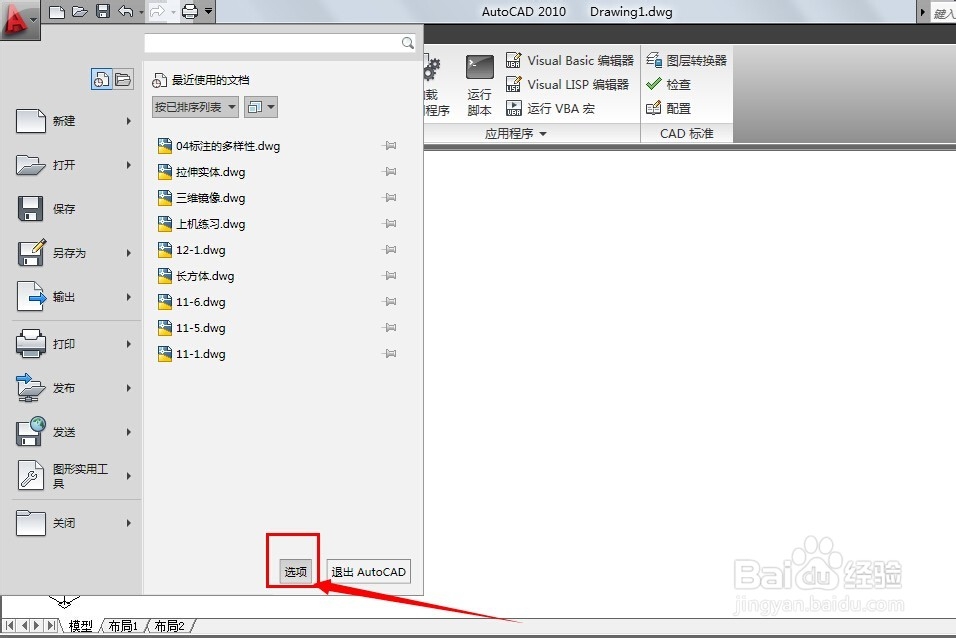
4、接下来在弹出的【选项】对话框中选择【文件】按钮;如图所示。

5、把对话框中右边的滚动条往下拉,一直拉到底,我们会看到【动作录制器设置】选项。
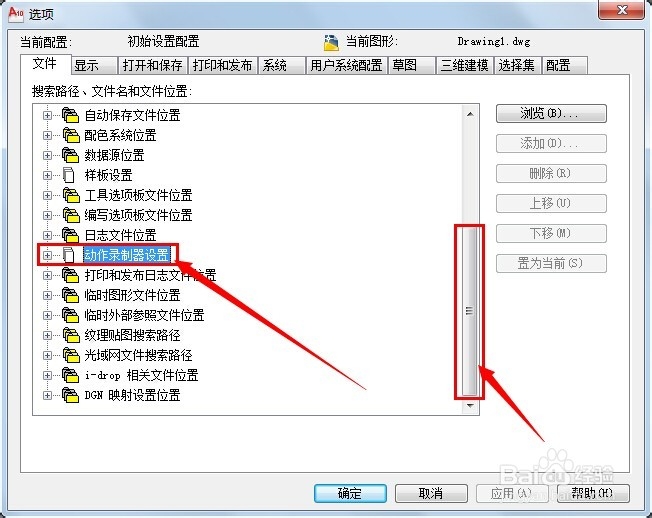
6、双击【动作录制器设置】选项,接着双击【动作录制器的位置】,在【动作录制器的位置】下方就是当前宏文件存放的路径。
7、双击该路径,在弹出的【浏览文件夹】对话框中选择新的存放路径,比如我选择的是F:\CAD文件。
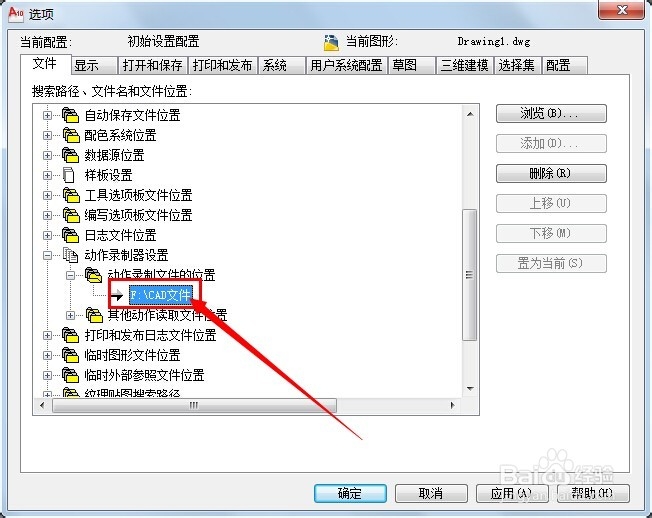
8、以后我们用动作录制器录制的宏文件就保存在了我们新选择的路径中了。
